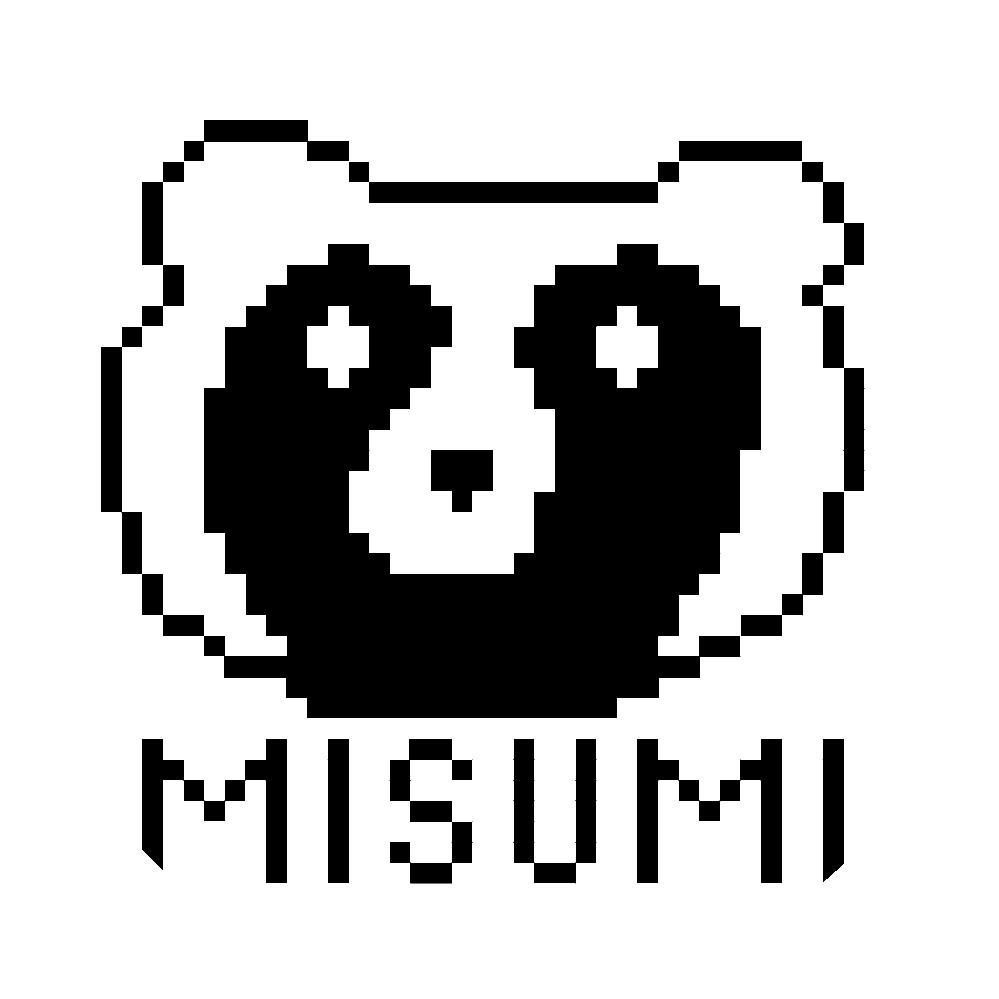2025年02月23日作成
・Proxmoxでのクラスタについて
1.はじめに
2.クラスタの作成
3.クラスタへの参加
4.クラスタからの離脱
1.はじめに
Proxmoxのクラスタでは複数のProxmoxサーバ同士を連携させて、一元管理することができます。
今回はクラスタの作成及び参加、離脱の方法について書いていこうと思います。
2.クラスタの作成
クラスタの作成は全体の管理設定から行います。

右側の”データセンター”を選択し、クラスタから"クラスを作成"を選択します。

次に任意のクラスタ名を入力し、”作成”をクリックします。
なお、クラスタ名は"examlpe.com"のようなドットを含むような名称は弾かれますので注意が必要です。

クラスタ作成を実行すると、処理が走ります。
上記のように”TASK OK”が表示されれば完了です。
ウィンドウは勝手に閉じないので、完了したら右上のXでウィンドウを閉じます。

上記のような表示がされていれば、問題なくクラスタが作成されています。
3.クラスタへの参加
クラスタへの参加は作成と同様に全体の管理設定から行います。

参加させるノードの右側の”データセンター”を選択し、クラスタから"クラスに参加"を選択します。

ここで、上記のようにクラスタ情報を貼るように求められますので、作成したクラスタにて情報を入手します。

右側の”データセンター”を選択し、クラスタから"Join情報"を選択します。
出てきたウィンドウの左下にある”情報をコピー”をクリックして、クラスタ情報をコピーします。
コピーしたものを前述の参加ノードの貼り付け欄に貼り付けると以下のようになります。

あとは、受け入れる側のノードのパスワードを入力して"Join'~"をクリックすればクラスタ参加処理が走ります。
受け入れる側のクラスタに、ノードが追加されたら完了です。
4.クラスタからの離脱
Proxmoxでのクラスタの離脱はWebGUI上からはできないようになっています。
そのため、操作はCLI上で行います。

まずは、離脱させるノード上にVMやCTがない状態にしておきます。
ノード間のVM等の移動はマイグレートで移動できます。

次に離脱させるノードをシャットダウンしておきます。
以降は再度ノードを立ち上げることはないです。
また、再度クラスタに参加させる際には、Proxmoxの再インストールからやり直す必要があるので注意が必要です。
このままでは、ノード一覧に離脱したノードが残ったままとなってしまうのでCLI上で削除します。
まずは、残っているノードにCLIで操作できるようにログインします。
SSHログイン・Webコンソールでのログインのどちらでもかまわないので、好みで選択してください。
そして、管理者権限で以下のコマンドを入力します。
~# pvecm delnode <<離脱させるノード名>>
以下実行例です。

ノード一覧から対象のノードが消えていれば完了です。
<前へ戻る
《参考ページ》
・Qiita - Proxmox VEのクラスタ切り離し検証https://qiita.com/flathill/items/932d999209d097b8569e
・Cluster Manager
https://pve.proxmox.com/wiki/Cluster_Manager#_remove_a_cluster_node